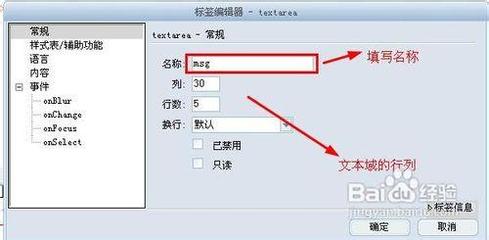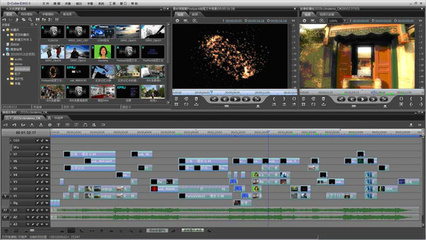夏天了,做海报经常要做出那种冰爽的感觉,今天出一往篇教程,做出冰块文字的效果,希望大家能够喜欢。
冰爽盛夏-冰块文字制作教程 精——工具/原料PS
冰爽盛夏-冰块文字制作教程 精——方法/步骤冰爽盛夏-冰块文字制作教程 精 1、
在百度上搜索一张带冰块的背景图片,百度搜索“冰爽一夏”或者“冰块”应该都能出来吧,然后我们打开Ps,新建一个文件,大小为900X1200像素吧,把找到的冰块背景拖进来,调整到合适大小。

冰爽盛夏-冰块文字制作教程 精 2、
打上文字“冰爽盛夏”
冰爽盛夏-冰块文字制作教程 精 3、
整个过程我们都是用的图层样式来做的,现在我们就调出图层样式,开始第一步,按照片我给的截图中的参数来吧。阴影参数;
冰爽盛夏-冰块文字制作教程 精_冰块字体
冰爽盛夏-冰块文字制作教程 精 4、
渐变叠加:渐变色为#0286d8-#a3dcf0。
冰爽盛夏-冰块文字制作教程 精 5、
斜面和浮雕:
冰爽盛夏-冰块文字制作教程 精 6、
等高线:
冰爽盛夏-冰块文字制作教程 精_冰块字体
冰爽盛夏-冰块文字制作教程 精 7、
纹理:选择PS自带的那一个图案
冰爽盛夏-冰块文字制作教程 精 8、
到这一步,效果基本完成。打上英文“A refreshing summer”点缀一下画面。
冰爽盛夏-冰块文字制作教程 精_冰块字体
冰爽盛夏-冰块文字制作教程 精 9、
还可以扩展一下,Ctrl+J复制一层文字,将下面的文字栅格化,逆时针旋转90度,应用滤镜-风格化-风-大风或飓风,再顺时针旋转90度,就是再转回来的意思,懂了吧,这样一为,是不是更加生动了。
 爱华网
爱华网